Преглед садржаја
ДУ Рецордер за ПЦ је апликација за снимање екрана која вам омогућава да снимите и уређујете видео снимак екрана. Коришћење ДУ Рецордер-а за ПЦ значи да можете да снимате уживо видео снимке, игре, посао или шта год вам је потребно са рачунара.
Функције ДУ Рецордер-а за ПЦ
Овај висококвалитетни снимач екрана долази са јединственим функције.
- Једноставно за коришћење и доступно за преузимање на ПЦ, МАЦ и Андроид.
- Дозволи снимање једним кликом
- Бесплатно за све уређаје
- Интефејс дозвољава више од 20 језика
- Омогућава снимање било којег видео и аудио записа
- Подржава програме за стриминг уживо на друштвеним медијима
Не т Мисс:
- Комплетан водич за инсталирање ТоррДроид-а за ПЦ
- Диснеи Хотстар Виндовс водич за преузимање
Инсталација ДУ Рецордера за ПЦ
Инсталирање ДУ Рецордер-а је прилично једноставно. Пратите ове кораке и бићете на путу да делите свој екран.
- Помоћу жељеног прегледача идите на званичну веб локацију ДУ Рецордер-а и изаберите ДУ Рецордер за Виндовс.

2. Када се инсталациона датотека преузме, отворите датотеку и инсталирајте ДУ Рецордер.
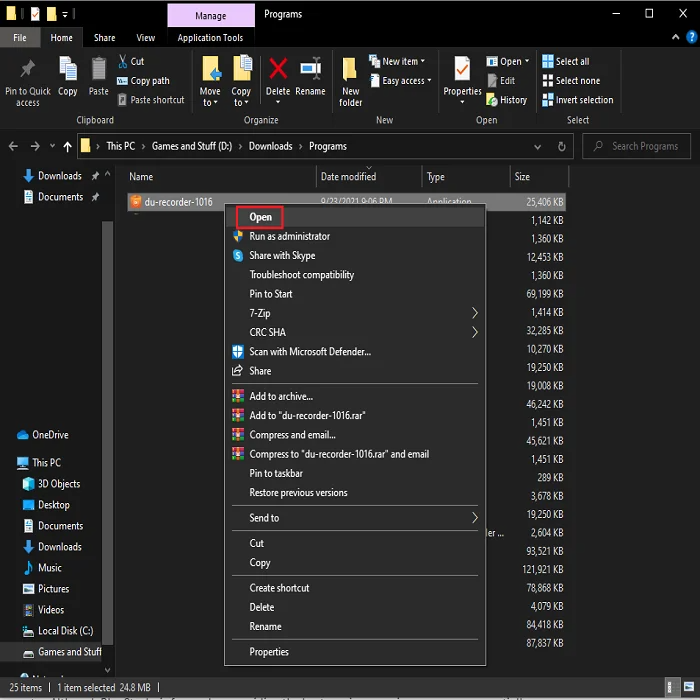

3. Када се инсталација заврши, можете кликнути на „Финисх“ и он ће аутоматски покренути ДУ Рецордер.

Инсталација ДУ Рецордер-а за ПЦ Предуслови (за Андроид снимање)
Ако ако желите да користите свој рачунар за коришћење Андроид апликација, мораћете да иматеАндроид емулатор као што је БлуеСтацкс на вашем рачунару. Иако је БлуеСтацкс фокусиран на пружање најбољег искуства играња, у суштини можете да инсталирате било коју Андроид апликацију на њега, као што је ДУ Рецордер.
Да бисте били сигурни да нећете имати проблема са инсталирањем БлуеСтацкс-а и Ду Рецордер-а, морате уверите се да ваш рачунар испуњава минималне системске захтеве за БлуеСтацкс. Кликните овде да прочитате комплетну листу минималних и препоручених системских захтева за БлуеСтацкс.
Почнимо са процесом инсталације ако ваш рачунар испуњава минималне системске захтеве.
Инсталација БлуеСтацкс Андроид емулатора
- Користећи жељени претраживач, идите на званичну веб локацију БлуеСтацкс-а и кликните на дугме „ Преузми БлуеСтацкс ” на почетној страници.

2 . Када се инсталатерска датотека преузме, отворите датотеку и кликните на „ Инсталирај одмах .“

3. Сачекајте да се инсталација заврши и она ће аутоматски отворити БлуеСтацкс уместо вас.
Инсталирање ДУ Рецордер-а за ПЦ (са БлуеСтацкс-ом)
Сада када већ имате БлуеСтацкс Андроид емулатор инсталиран на вашем рачунару , хајде да инсталирамо ДУ Рецордер у БлуеСтацкс. Постоје два начина на које можете да инсталирате ДУ Рецордер; хајде да прођемо кроз оба.
Први метод – преузмите и инсталирајте ДУ Рецордер преко Гоогле Плаи продавнице
Као и сваки други Андроид уређај, БлуеСтацкстакође има унапред инсталирану Гоогле Плаи продавницу. Све што треба да урадите је да се пријавите на свој налог и можете да почнете да преузимате Андроид апликације преко Плаи продавнице.
- Отворите БлуеСтацкс на рачунару и довршите процес пријављивања.

2. Када завршите процес пријављивања у Плаи продавницу, можете да тражите ДУ Рецордер у траци за претрагу у Плаи продавници.
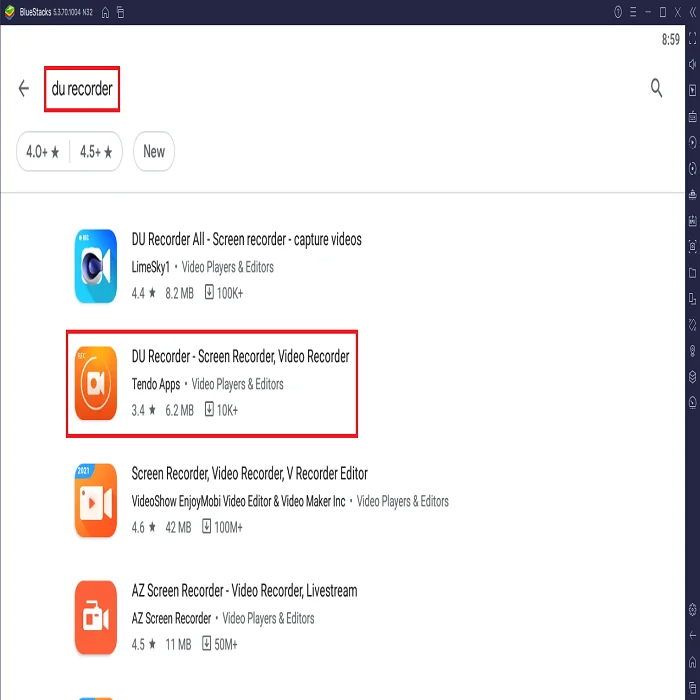
3. Инсталирајте ДУ Рецордер као и обично и сачекајте да се заврши.
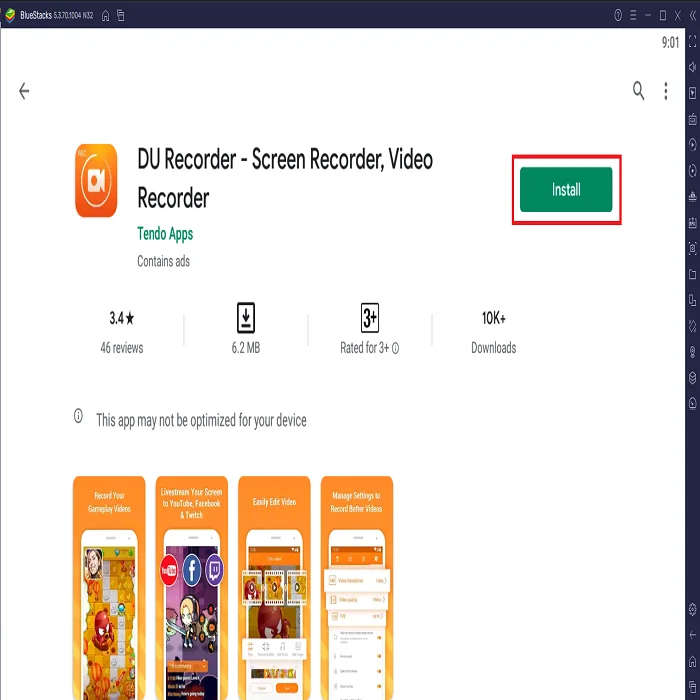
4. Када се инсталација заврши, можете почети да користите ДУ Рецордер.

Други метод – Преузмите АПК ДУ Рецордер
Ову методу можете користити ако желите да прескочите знак Плаи продавнице -у процесу.
- Идите на званичну веб локацију ДУ Рецордер-а и преузмите АПК датотеку користећи жељени претраживач.

2. Када се преузимање заврши, отворите АПК датотеку, која ће се аутоматски инсталирати у БлуеСтацкс.
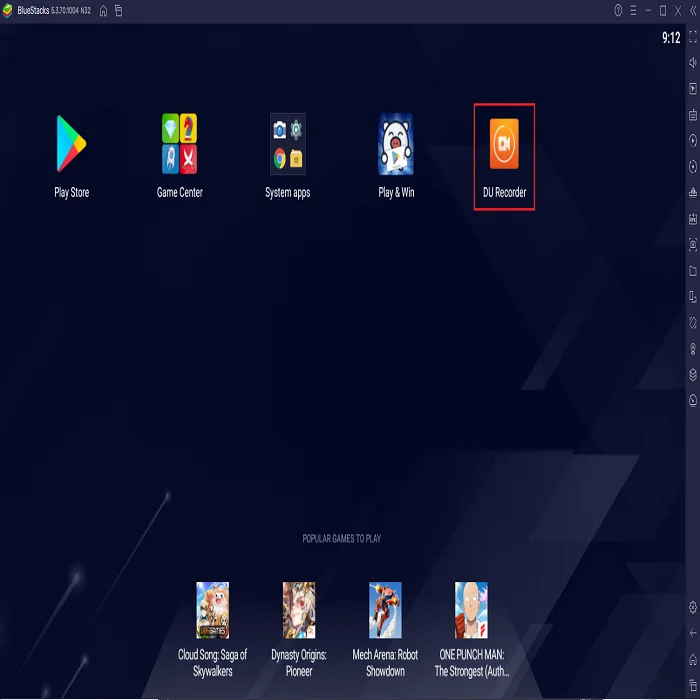
Функције ДУ Рецордер-а за ПЦ
Када је инсталација ДУ Рецордер-а за ПЦ завршена, можете видите малу икону у горњем десном углу вашег БлуеСтацкс екрана. Нажалост, ДУ Рецордер не може да снима интерни аудио, а моћи ћете да снимате видео са екрана десктопа и веб камере само помоћу екстерног звука.
- Отворите ДУ Рецордер за ПЦ. Кликните на опцију Подешавања. Можете да прилагодите функције као што су ФПС, квалитет видеа, локација и друга подешавања снимања екрана у подешавањима.

- Кликнитеикона за снимање да бисте снимили помоћу ДУ Рецордер-а за ПЦ.
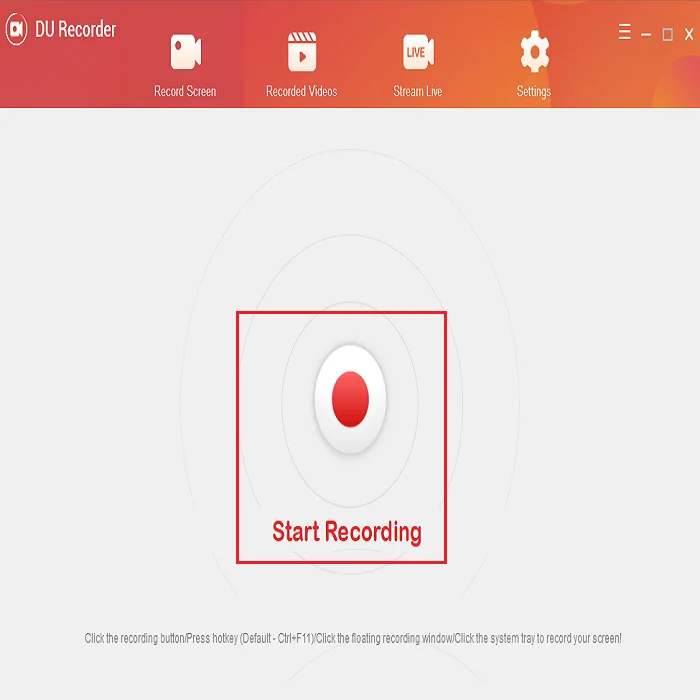
- За опцију стрима уживо, померите се надоле и омогућите Ливе Цреатор у одељку Подешавања.
- Изаберите ДУ платформа за пренос уживо са Фацебоок-а или ИоуТубе-а.
- Укуцајте наслов за ДУ Рецордер за ПЦ пренос уживо. Затим изаберите Старт да бисте започели стрим уживо.

Постоји низ разлога зашто бисте можда желели да снимите екран. ДУ Рецордер за ПЦ је одличан алат и једноставан за коришћење који ће вам омогућити да снимите све што радите на екрану.
Можда ће вам се допасти и: Фрее Фире за ПЦ Фулл Водич за инсталацију, КинеМастер фор ПЦ Комплетан водич за инсталацију или МКС Плаиер за ПЦ Комплетан водич за инсталацију.
Често постављана питања
За шта се користи ДУ снимач?
Са ДУ рекордером , можете креирати стримове и снимати свој екран са самопоуздањем и лакоћом. ДУ Рецордер вам омогућава да снимите свој екран док га стримујете уживо на платформе као што су Твитцх, Фацебоок и ИоуТубе. Помоћу ДУ Рецордер-а можете лако да снимате и делите игру, ТВ емисије уживо и још много тога путем стриминга уживо.
Да ли је Ду снимач екрана безбедан?
Можете безбедно да користите ДУ Сцреен Рецордер ако добијете са Апп Сторе-а или њихове званичне веб странице. Међутим, дељење свог рада директно из апликације захтева бројна права на Андроид уређајима, укључујући ваше контакте и приступ мрежи.
Колико дуго можете да снимате помоћу Дуснимач?
Бесплатне и премијум верзије ДУ Рецордер-а немају временска ограничења за снимање. Слободни простор на вашем чврстом диску или мобилном уређају обично одређује ово.
Може ли ДУ Рецордер да снима позиве?
ДУ Рецордер не само да вам омогућава да снимите своје позиве, већ и да снимате своје екран глатко и ефикасно. Можете брзо да снимате популарне догађаје уживо, видео позиве и клипове за мобилне игре.
Да ли снимач екрана снима звук?
Да, снима. Ако снимате видео са звуком, он ће снимити и једно и друго. Оно што је боље код ДУ Сцреен Рецордер-а је то што можете да уређујете своје видео записе из саме апликације.
Како могу да добијем избрисани видео са Ду рекордера?
На Андроид-у можете да повратите избрисане датотеке коришћењем уграђену апликацију Галерија ако сте недавно уништили снимке екрана. Да бисте пронашли недавно избрисане датотеке, отворите програм и идите до фолдера Недавно избрисано.
Које су карактеристике Ду рецордер-а на рачунару?
Ду рецордер је апликација за снимање са невероватним функцијама и доступно за различите оперативне системе. Неке функције укључују могућност снимања и аудио и видео записа, могућност снимања екрана и могућност уређивања ваших снимака. Ду рецордер је одличан алат за свакога ко жели да сними свој екран или звук.
Које су карактеристике апликације ду рецордер?
Апликација ду рецордер је видеоалат за снимање и уређивање који корисницима омогућава снимање екрана. Апликација укључује неколико функција које је чине вредним алатом за личну и професионалну употребу. Ове функције укључују могућност снимања видео записа, уређивања видео записа и снимања екрана.

